
核心提示:现在浏览器的竞争越来越激烈,很多主流浏览器的功能越来越强大,但正所谓顾此失彼,功能的繁杂之后使占用内存增加,资源消耗过重,有没有一款既简单快速又功能强大的浏览器。
现在浏览器的竞争越来越激烈,很多主流浏览器的功能越来越强大,但正所谓顾此失彼,功能的繁杂之后使占用内存增加,资源消耗过重,有没有一款既简单快速又功能强大的浏览器呢?答案是肯定的,那就是飞腾浏览器(FlyIe)。
飞腾浏览器它简单、快速、实用。下面笔者为你分别介绍这三大特点。
一、简单
简单是建立在实用的基础上,浏览器只需要快速方便的浏览网页即可,飞腾浏览器围绕着这一设计理念,最简单的界面,最快速的浏览,最简洁的操作。
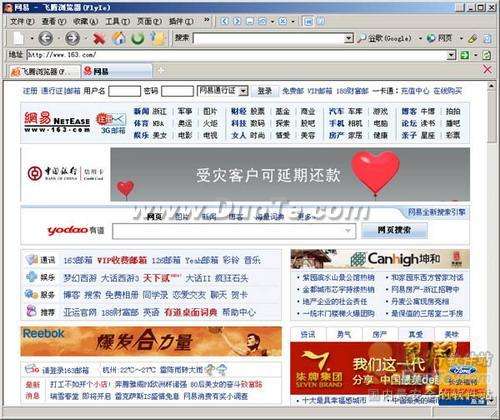
二、快速飞腾浏览器比其他浏览器打开网页快50%, 几乎看不到底部进度条,一闪而过,“快感”非常强烈。在今后的设计中也会一直保持这一优势,给使用者最好的上网体验。
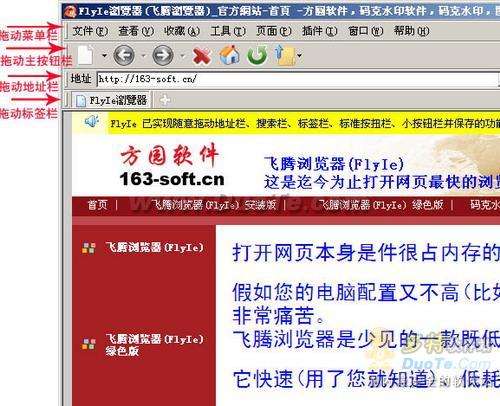
三、实用
飞腾浏览器的功能强大不逊于任何一款浏览器。
笔者简单介绍几个主要功能。
1、随意拖动地址栏、搜索栏、标签栏、标准按扭栏、小按钮栏关闭后保存配置的功能
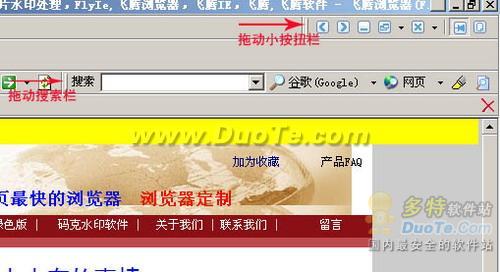
如果所示:鼠标移到左边地址栏、标签栏、标准按扭栏、菜单栏
鼠标形状改为左右拖动形状,这个时候您就可以随意拖动了 同样可以拖动 小按钮栏、搜索栏
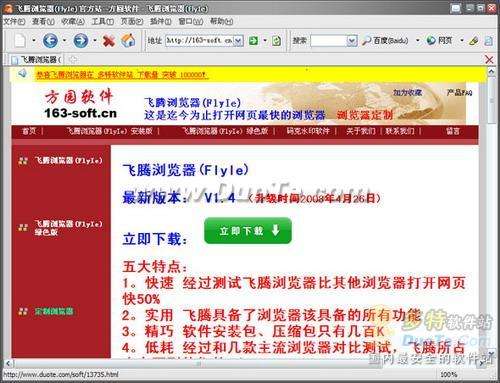
重起后即生效,您也可以缩定工作栏,一款个性浏览器就定制成功了。
推荐一:清爽型
在标签栏右键,勾选掉 小按钮栏,然后把地址栏拖到主按钮栏右边,怎么样 清爽的界面就出来了!!
(注:皮肤是因为更换了WINDOWS主题,FlyIe具有根据WINDWOS主题更新按钮界面的功能,所以就算现在不用皮肤,您也可以拥有很酷的FlyIe浏览器!)
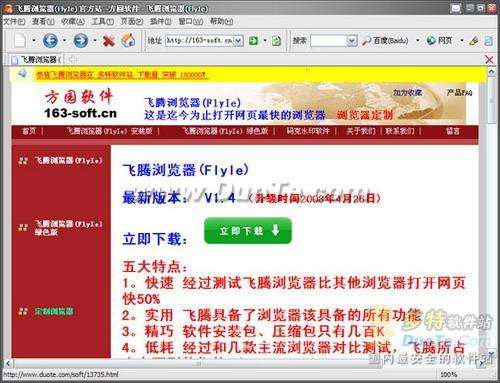
推荐二:简洁型
在上面的基础上搜索栏,然后把地址栏在往左拉,让主按钮栏只剩下新建,前进,后退,怎么样 ,最实用简单的 简洁型就出来了!
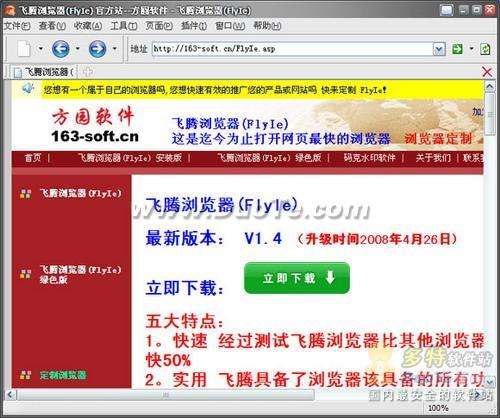
推荐三:实用型
去掉小按钮栏,搜索栏往上拖,在适当缩小。

2、打开上次打开页面、上次关闭页面、本次关闭页面、本次拦截页的功能
假如您想打开上次打开页 您可以点 查看-->页面管理
勾选上次打开的页面即可

打开上次关闭页也是如此
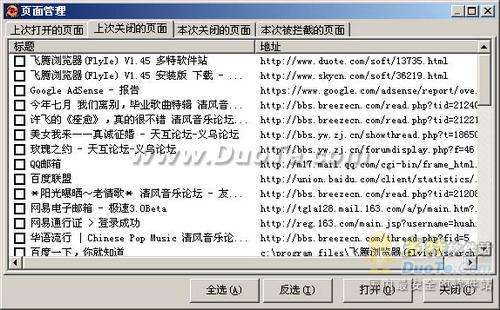
本次关闭页和本次拦截页依此类推
3、鼠标超级拖拽功能
鼠标拖拽
用户可以拖动网页中的链接,图片,文字执行不同的操作,如打开,搜索,收集,复制等。
飞腾浏览器(FlyIe)的拖拽
解决了拖拽相关问题,实现了ie默认拖拽行为与超级拖拽共存,使拖拽更完美。
设置鼠标拖拽
用户可以按照上下左右四个方向设置鼠标拖拽链接,图片,文字的动作,当然如果你不需要这么复杂的功能,可以将4个方向都设置成一个动作。
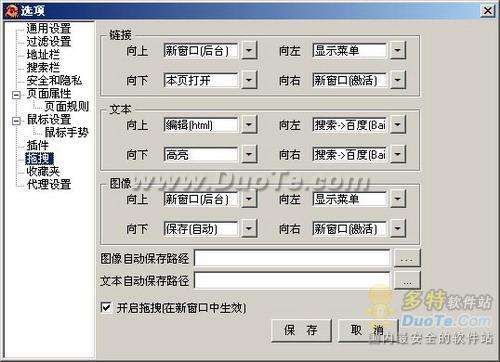
缺省的鼠标拖拽命令
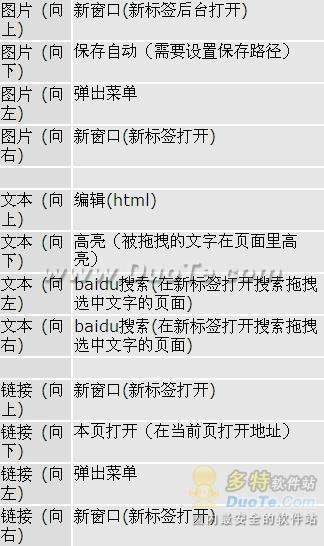
鼠标拖拽菜单
用户可以在鼠标拖拽选项中设置拖拽动作。文字向右拖拽本来是新标签baidu打开搜索关键字的页,如果您想换成google搜索,只需要在文字拖拽设置那选择->向右->下拉的菜单选择搜索->最后选择google搜索即可。
但是如果命令很多,可能记不住,用户也可以向左拖拽,然后在弹出菜单中选择命令。
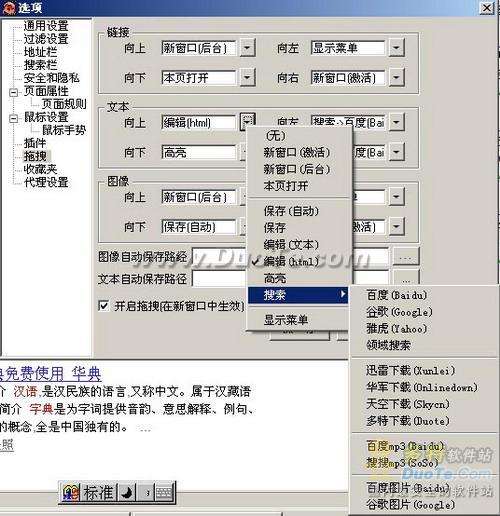
拖拽保存设置
飞腾浏览器(FlyIe)的拖拽功能使您很容易将浏览的网页文字,图片内容保存下来。
图片:只要您设置了图象自动保存路径(比如是d:/图片),这个时候假如您使用默认设置图片图片 (向下)拖拽时候,图片会以原文件名保存到d:/图片。
图片:文字也是如此,假如您设置了文字自动保存路径(比如是d:/图片),这个时候假如您图片拖拽(向下)时候,图片会以原文件名保存到d:/图片。打造一款属于您自己的个性、使用、快速的浏览器!
文件名为时间命名,例:20080514_105015.txt
还有很多个性实用的功能等待您去发掘哦,打造一款属于您自己的个性、实用、快速的浏览器!!

FlyIe是少见的一款既低耗又快速的浏览器。

飞腾浏览器(FlyIe)是一个高度自定义、高度DIY的浏览器。比如右侧的搜索下拉菜单,在设置里你完全可以个性的定制它。

使用收藏夹通常会有这两个问题:一、如果C盘系统坏了,那以前的收藏就找不到了

飞腾浏览器早期的版本已实现了随意拖动地址栏、搜索栏、标签栏、标准按扭栏、小按钮栏的功能, 能使你排版出让你自己喜欢的个性浏览器。

FlyIe是少见的一款既低耗又快速的浏览器。

飞腾浏览器(FlyIe)是一个高度自定义、高度DIY的浏览器。比如右侧的搜索下拉菜单,在设置里你完全可以个性的定制它。

使用收藏夹通常会有这两个问题:一、如果C盘系统坏了,那以前的收藏就找不到了

飞腾浏览器早期的版本已实现了随意拖动地址栏、搜索栏、标签栏、标准按扭栏、小按钮栏的功能, 能使你排版出让你自己喜欢的个性浏览器。